老薛主机的cPanel面板提供了很多种备份的方式,部分网站程序本身或者插件也有备份功能,尤其是当备份文件包含了其他备份的时候(例如WordPress备份),备份文件太大不说,生成备份需要的时间也会很长。这时候,从备份中排除某些文件或目录就很有用了,可以加快生成备份需要的时间,同时也可以防止磁盘空间被占满。那么我们如何从cPanel备份中排除某些文件和目录呢?具体操作步骤如下:
1、前往老薛主机官网并登录进入cPanel面板(PS:若不懂?请参考『如何通过老薛主机后台一键登录cPanel面板?附图文教程』)>> 往下滑动页面找到“文件”并点击其中的“文件管理器”。

或直接进入老薛主机产品信息页(PS:若不懂?请参考『老薛主机基础教程:如何进入到主机产品信息页面?』) >> 在“cPanel面板快捷操作”中点击“文件管理”。
2、打开文件管理器后,默认打开的就是空间的主目录,在这个目录下可以看到etc、mail、public_html等目录。如果不是主目录,请手动点一下文件管理器导航栏的“主页”选项。

3、点击工具栏的“+文件”选项,在新文件名中输入:cpbackup-exclude.conf,然后点击【Create New File】按钮创建文件。

4、右键单击刚刚创建的cpbackup-exclude.conf文件,选择Edit编辑文件。

5、在弹出的编辑对话框中点击【Edit】按钮进入编辑状态。

6、复制以下内容到cpbackup-exclude.conf文件中,并保存。
*.jpa
backup-*.tar.gz
cpmove-*.tar.gz
site-*.tar.gz
*/com_akeeba/backup/*
*/backupbuddy_backups/*
public_html/cache/*
tmp/*
logs/*
softaculous_backups/*
*/wp-content/uploads/wpcf7_captcha/*
*/wp-content/widget-cache/*
*/wp-content/cache/*
*/wptsc-cachedir/*
*/wp-content/ai1wm-backups以上代码中的文件列表已经包含各种流行备份程序的文件和目录,例如BackupBuddy和Akeeba。如果你还想要排除其他文件或目录,可以在cpbackup-exclude.conf文件中继续添加。
至此,我们成功设置好cpbackup-exclude.conf文件后,这个文件中列出的目录以后都不会被cPanel备份。
[本文來自 老薛主机帮助中心>> 如何从 cPanel 备份中排除某些文件和目录,转载请注明。]



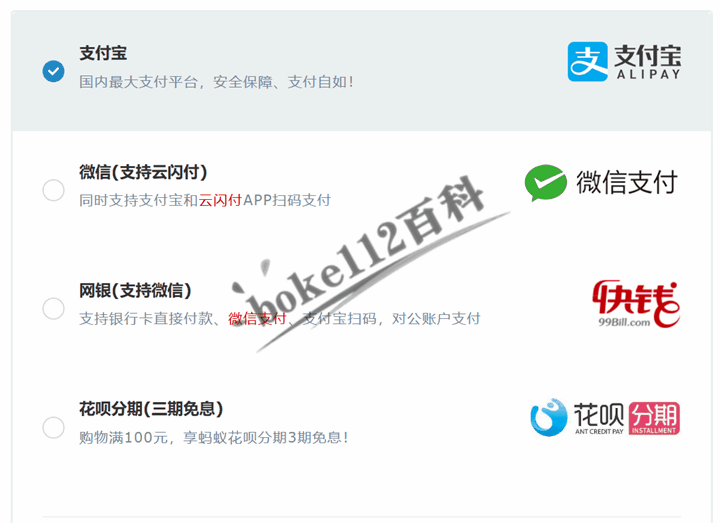











 桂公网安备 45010502000016号
桂公网安备 45010502000016号